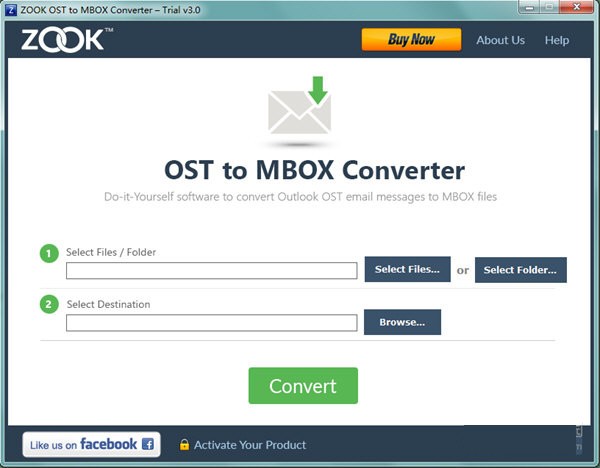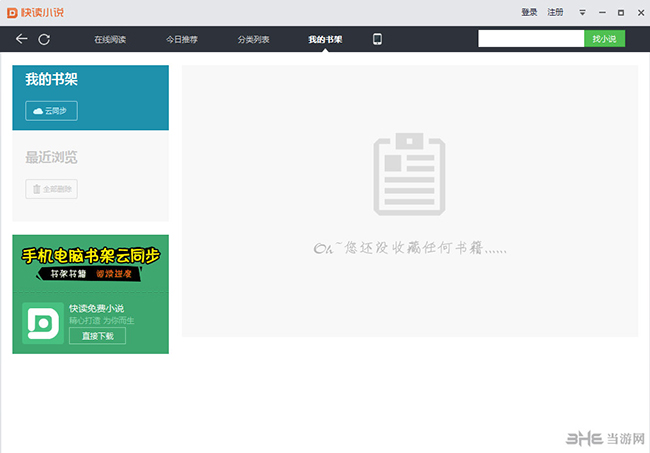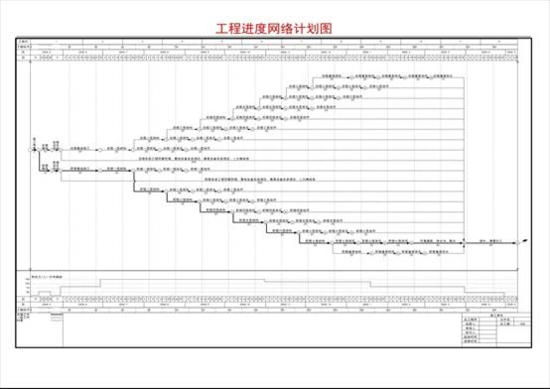FeedReader软件下载|FeedReader(rss阅读器) 官方版v3.14下载
FeedReader是一款功能强大且免费的rss阅读器,能帮助用户进行指定网页的信息收集,用来快速的收集新闻信息非常的方便。能自动的进行更新信息下载,能让你第一时间获取目标网站的更新信息。软件的兼容性强大,知识兔支持市面上所有的硬件系统,而且知识兔非常的小巧,不占用系统资源。并且知识兔是一款免费的软件,无需任何费用。使用起来也非常的方便,只需将想要订阅网站源输入即可实时获取网站更新信息。
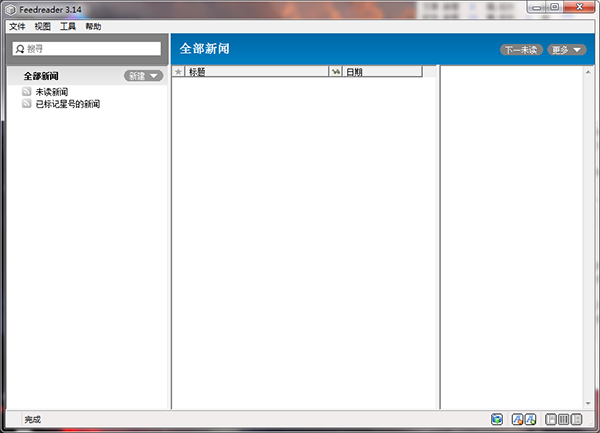
软件介绍
Feedreader是当今市场上最健壮、功能最强大的个人聚合解决方案。它动态地读取、收集和组织联合的Web内容,并将其无缝地直接交付给用户桌面。使用Feedreader,您可以即时、方便地访问所需的最新新闻,而不会出现信息过载的情况。
Feedreader会自动从您喜欢的网站下载更新。因此,它消除了您不必经常监视多个网页的需要,同时允许您立即识别和检索新文章—无论您离开办公桌多长时间。
Feedreader在直观、用户友好的环境中分享了前沿功能。即使知识兔是非技术用户也可以通过Internet查看全面、整合的信息—比以往任何时候都更快、更容易。

软件功能
无与伦比的功能
Feedreader分享了最广泛的功能,并分享了任何其他agregation解决方案都无法分享的高级、最先进的功能。它独特的智能订阅功能可以帮助用户立即找到最重要和最相关的信息。用户只需输入与他们感兴趣的主题相关的关键词或短语即可创建智能提要。然后知识兔Feedreader会自动监视这些主题的文章,并将它们显示在左侧feed面板中。
Feedreader还分享了一个创新的Intelliupdate特性,它利用一个强大的算法来识别和学习每个feed的更新频率,并且知识兔只在需要时才动态触发它。另外,你还可以将更多的文章和文章分类并自动附加到阅读器上。而且知识兔,Feedreader允许用户创建嵌套文件夹,并分享对Unicode和安全SSL连接的完全支持。
最佳性能
Feedreader具有Intelliupdate特性,它的设计可以有效地处理最大容量的feed。此外,它启动和关闭很快,所以不会对桌面性能产生负面影响。
最大的灵活性
Feedreader支持目前市场上所有主流的feed格式,知识兔可以在任何运行windows2000或更高版本的计算机上运行。
用户友好界面
Feedreader的界面简单易用。因此,任何用户都可以利用它的所有功能和好处,而无需任何技术专业知识。用户可以从不同的视图模式中进行选择,知识兔包括流行的“新闻河流”视图,只需单击一次,然后知识兔按来源、日期或标记对标题进行分组。他们甚至可以在视图中添加或删除列。
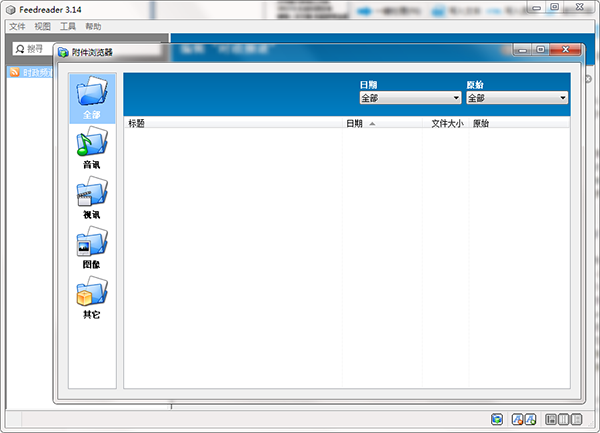
软件特色
高级筛选
使用Feedreader,您可以利用最复杂的新闻过滤功能。任何普通提要都可以转换为“智能提要”,然后知识兔通过指定要过滤的信息来快速转换回普通提要。通过将多个信息流组合到一个提要中,您可以轻松地增加提要的组织和可读性。
完全可定制性
Feedreader是完全可定制的,因此它可以定制以满足您的特定信息需求。而且知识兔,Feedreader OEM非常适合媒体公司、公司和其他希望在其组织中部署独特RSS阅读器解决方案的企业。
轻量级体系结构
因为Feedreader占用空间很小(它的安装文件小于4MB),所以它不会占用多余的空间或损害桌面性能。
最棒的是……免费!
Feedreader完全免费分享给最终用户。没有隐藏的费用,没有间谍软件,没有广告软件。只需强大的收集和传递您最喜爱的网站的内容。我们还为希望修改源代码的用户分享了一个旧版本,它作为一个开源软件包分享。
安装方法
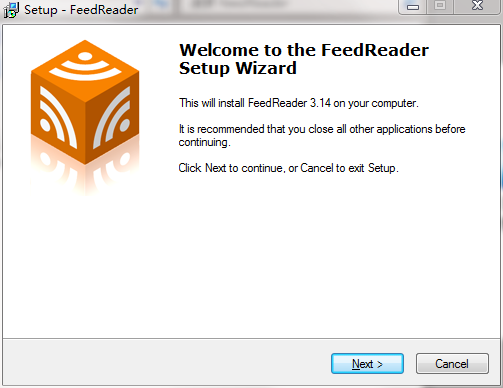
1.只需要使用解压功能将压缩包打开,知识兔双击主程序即可进行安装,弹出程序安装界面
2.同意协议条款,然后知识兔继续安装应用程序,知识兔点击同意按钮即可
3.可以根据自己的需要知识兔点击浏览按钮将应用程序的安装路径进行更改
4.弹出应用程序安装进度条加载界面,只需要等待加载完成即可
使用说明
1、首先我们需要新建一个Feed订阅源。
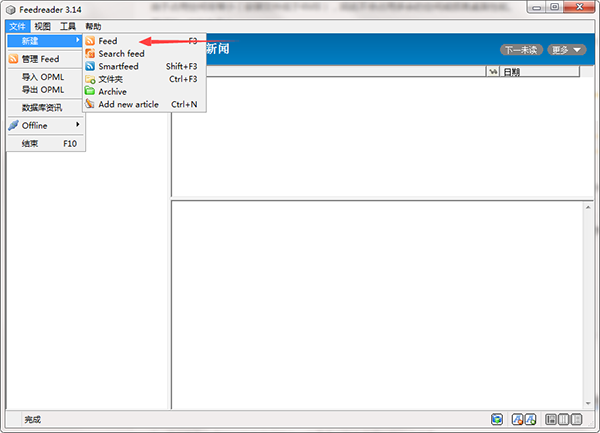
2、然后知识兔就到右侧地址栏中进行输入。

3、稍等一会就回刷新所有的订阅信息了。
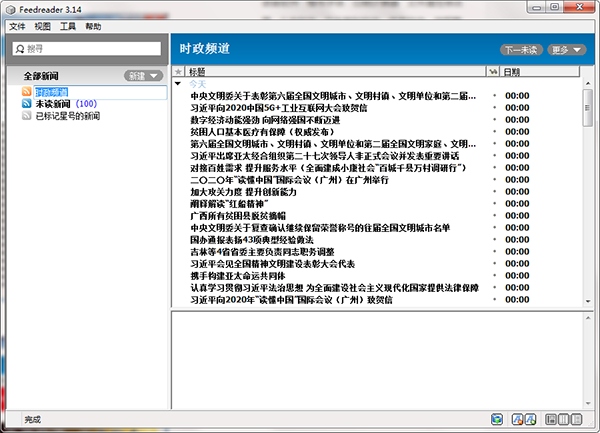
4、我们可随便知识兔点击一篇来看。
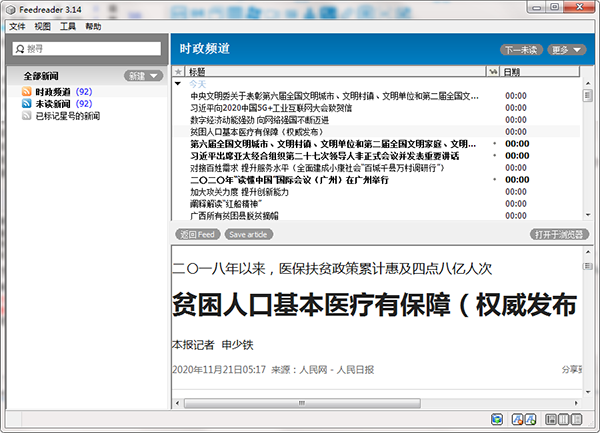
快捷键说明
-如果知识兔在“订阅源”列表处于焦点状态时按下,则打开“源”或“文件夹删除”对话框。如果知识兔在文章列表被聚焦时按下,则打开文章删除对话框。
将文件夹标记为“读”控件。
常见问题
1.安装新版Feedreader feeds后不再更新(添加feed时出错:套接字错误:#10061)
在许多情况下,这是个人防火墙产品的问题。个人防火墙跟踪Feedreader应用程序文件大小。如果知识兔新版本的文件大小已经改变(在大多数情况下都会改变),那么防火墙将禁用Feedreader的互联网访问。
例如,如果知识兔要向Feedreader添加新的feed,那么它会显示:
添加源时出错:套接字错误:#10061
此错误消息表示Feedreader无法访问internet。
所以请检查个人防火墙设置和重新启用Feedreader访问互联网,如果知识兔需要。
2.“未读新闻”功能丢失,我无法恢复
“未读新闻”只是一个智能订阅。我猜你不知怎么把它删掉了。您可以通过单击“文件”>“新建smartfeed”,然后知识兔将smartfeed条件设置为“状态”>“是”>“未读”来重新创建它。顺便说一句,你也可以试试其他的smartfeed。实际上,这是Feedreader最高级的部分:)。只需搜索短语或合并订阅源或显示带有某些标记的文章。
3.如何从计算机中删除Feedreader
请关闭Feedreader,然后知识兔删除两个文件夹:
c: \program files\feedreader30(这是Feedreader程序目录)
c: \documents and settings\用户名\application data\Feedreader(这是Feedreader数据目录)
第二个文件夹是隐藏文件夹,所以必须将文件夹选项设置为“显示隐藏文件夹”
下载仅供下载体验和测试学习,不得商用和正当使用。